
Windows 10 wordt over het algemeen als een grote verbetering op Windows 8 gezien, vooral omdat het veel tekortkomingen van Windows 8 overkomt. Windows 10 plaatst het Start menu in de linkeronderhoek, waar het verschillende apps en functies verzamelt. Bovendien biedt het een uitstekende en stabiele gebruikerservaring, welke miljoenen gebruikers heeft overtuigt de overstap te maken. Wanneer u van besturingssysteem wisselt, kan het evenwel wat ingewikkeld zijn om uit te vinden hoe u foto’s van Android naar Windows 10 overzet. Maakt u zich geen zorgen – we laten u hier zien hoe u uw Android foto’s overzet naar het laatste Windows systeem.
Twee Methoden voor Overzetten Foto’s van Android naar Windows 10
Zet Draadloos Android Foto’s over naar Windows 10 met AirMore
AirMore is een gratis online toepassing gespecialiseerd in het beheren van verschillende mobiele bestanden. Het staat ook welbekend om het overzetten van bestanden. Gebruikers kunnen heel gemakkelijk foto’s, video’s, muziek, documenten etc tussen PC en Android overzetten zonder USB kabel. Volg de onderstaande stappen om te zien hoe u foto’s van Android naar uw Windows 10 download.
- Ga naar Google Play om AirMore te downloaden, en installeer het vervolgens op uw Android telefoon.
- Ga naar “airmore.com/nl” op Google, Firefox, Safari, IE of Microsoft Edge en klik op “Open AirMore Web om te Verbinden”. Wanneer u de QR code ziet, gebruikt u de AirMore app om deze te scannen en verbinding te leggen tussen uw PC en uw Android. Zorg ervoor dat uw telefoon en computer op hetzelfde WiFi netwerk zijn aangesloten.
- Selecteer “Accepteren” zodra een pop-up venster verschijnt met het bericht “Verzoek voor verbinding”.
- Zodra verbinding is gemaakt, klikt u aan linkerkant op “Afbeeldingen”, waarna alle op uw telefoon opgeslagen afbeeldingen zullen worden weergegeven.
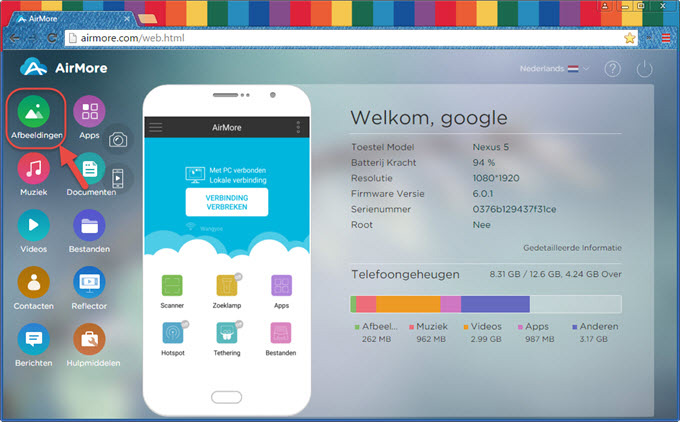
- Selecteer de foto’s die u wilt overdragen en klik op “Download” om de foto’s van Android naar Windows 10 over te zetten. Als u meer dan drie afbeeldingen wenst over te zetten naar uw Windows PC, zal deze app ze automatisch in een zip bestand plaatsen.
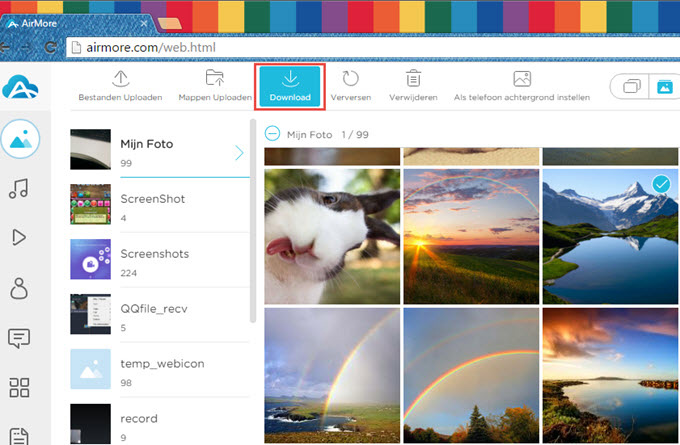
Als een multifunctioneel hulpmiddel, is AirMore ook voorzien van andere handige functies. U kunt het gebruiken om bestanden van uw Android te wissen, spelen Android spellen op PC.
Sync foto’s van Android naar Windows 10 met Telefoonassistent
Telefoonassistent is een nieuwe app op Microsoft voor Windows 10 waarmee u complete fotobibliotheek van uw Android telefoon naar uw PC kunt importeren. Het kan ook automatisch foto’s die u op uw toestel neemt naar uw PC overzetten.
Sluit uw Android met de USB kabel aan op uw PC. Als u de Telefoonassistent app nog niet hebt geopend, klik op het “Start Menu” om te beginnen. Zorg ervoor dat uw Android toestel in MTP overdrachtsmodus staat.
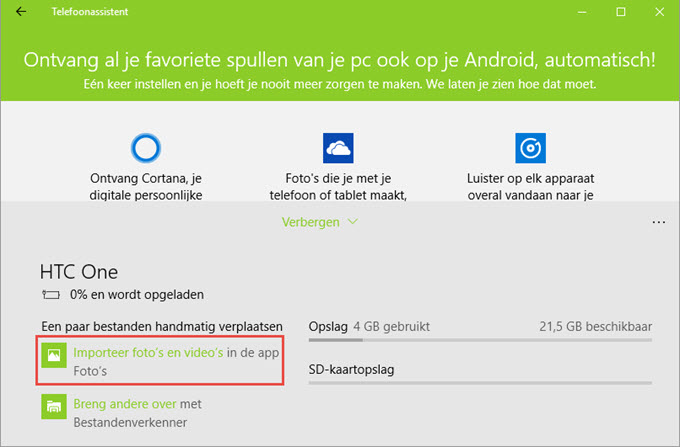
Nadat u succesvol verbinding hebt gelegd, zult u het Telefoonassistent menu zien, waarin u een “Importeer foto’s en video’s in de app Foto’s” optie zult zien. Klik hierop, waarna de Foto’s app voor Windows 10 zal openen en verschillende berichten zullen worden weergegeven. Telefoonassistent zal al uw Android foto’s en video’s aan het “Photos” bestand op uw Windows 10 toevoegen. Op deze wijze kunt u dus foto’s van Android naar Windows 10 kopiëren.
Nadelen: Een nadeel van deze methode is dat automatisch alle afbeeldingen worden overgezet, en u dus geen mogelijk hebt om specifieke afbeeldingen te selecteren. En als u video’s in uw Gallerij hebt staan, zullen deze tegelijk met de foto’s op uw PC worden verplaatst, wat nogal lastig kan zijn.
Naast Microsoft Telefoonassistent en Airmore, gebruiken veel mensen ook Apowersoft Phone Manager om foto’s over te zetten van Android naar Windows 10. Phone Manager is niet slechts een goed hulpmiddel voor het overzetten van foto’s, maar kan ook uitstekend bestanden op uw Android en iOS toestellen beheren.
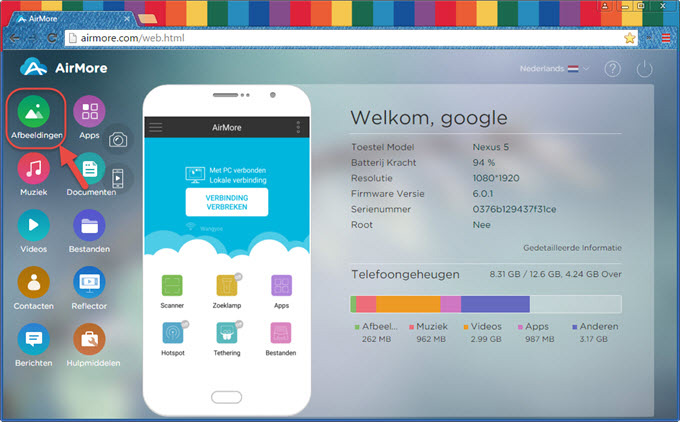
Plaats een Opmerking